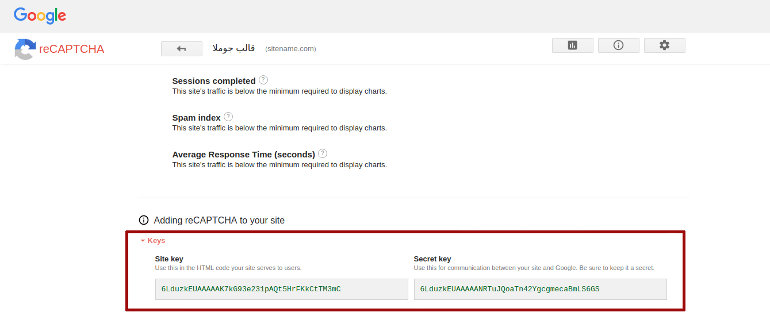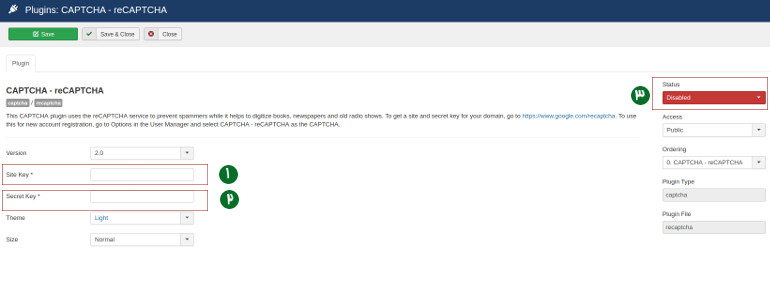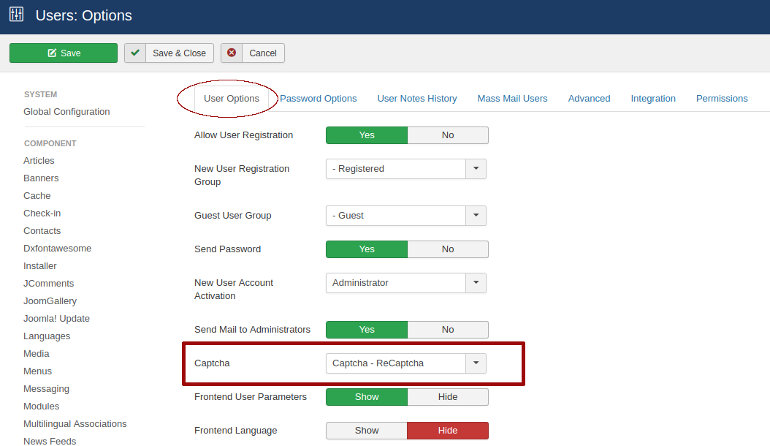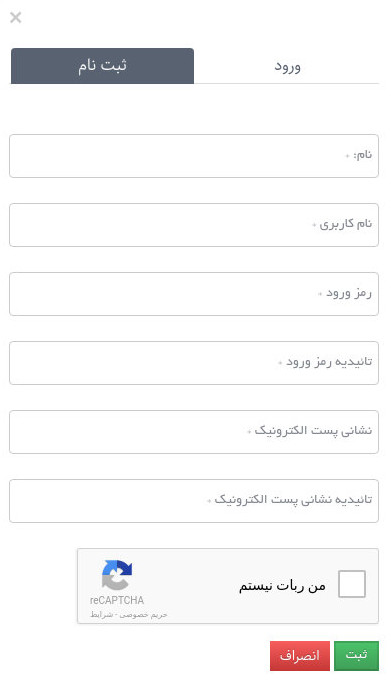- انجمن
- انجمن اصلي
- کامپیوتر نرم افزار
- طراحی وب سایت
- چگونگی فعال کردن گوگل ریکپچا در سیستم مدیریت محتوا
چگونگی فعال کردن گوگل ریکپچا در سیستم مدیریت محتوا |
بستن
اطلاعات بیشتر
- ارسال ها: 60
- تشکرهای دریافت شده: 4
6 سال 8 ماه قبل #733
توسط nooshin88
پلاگین CAPTCHA – reCAPTCHA در جوملا از فرمهای تماس و ثبت نام شما در مقابل حمله اسپمها محافظت میکند. این پلاگین برای ورژن ۳.۴.۰ جوملا بروزرسانی شدهاست و شما میتوانید در این ورژن، از گوگل ریکپچا با ورژن ۲.۰، استفاده کنید و مطمئن شوید که فیلدهای فرمهای شما توسط یک انسان پر میشوند نه یک ربات. در این ورژن، کاربران تنها با یک کلیک، حقیقی بودن خود را به شما ثابت خواهند کرد.
- گرفتن کد reCAPTCHA:
۱- به آدرس www.google.com/recaptcha بروید.
۲- بر روی دکمه Get reCAPTCHA در بالا سمت راست کلیک کنید.
۳- اکنون با اکانت گوگل خود وارد شوید. اگر تا به این لحظه اکانتی در گوگل نداشتید، حتماً یک اکانت ایجاد کنید.
۴- برای دریافت کد reCAPTCHA، فرم مربوطه را پر کنید و سایت خود را ثبت نام نمایید.
با پر کردن فیلدها و انتخاب دکمه رجیستر و انجام عمل ثبت نام، گوگل ریکپچا دو کلید برای شما تولید می کند:
- Site Key
- Secret Key
تنظیمات پلاگین Captcha – Recaptcha
وارد پنل مدیریتی جوملا شوید.
از بخش پلاگینها، پلاگین Captcha – ReCaptcha را انتخاب کنید.
اکنون باید فیلدهایی که مشخص شدهاند را بطور مناسب پر کنید.
۱- وارد کردن Site Key، که پیش از این از گوگل ریکپچا دریافت کردهاید.
۲- وارد کردن Secret Key، که پیش از این از گوگل ریکپچا دریافت کردهاید.
۳- انتخاب حالت Enabled
فعال کردن Captcha – reCaptcha برای فرمهای تماس و ثبت نام:
رفتن به منوی System و انتخاب Global Configuration
در تب Site، برای گزینه Default Captcha ، حالت Captcha – ReCaptcha را انتخاب کنید.
با انتخاب دکمه Save، تغییرات خود را ذخیره نمایید.
تنظیم Captcha – ReCaptcha برای فرم ثبت نام:
از منوی Users، گزینه Manage را انتخاب نمایید.
حال بر روی دکمه Option، در گوشه سمت راست بالا کلیک نمایید.
در صفحه جدیدی که باز میشود، برای گزینه Captcha یکی از دو حالت زیر را باید انتخاب کنید:
- Non Selected: در این حالت، تنظیمات Global Configuration لحاظ نخواهد شد. بهتر است این حالت را زمانی انتخاب کنید که میخواهید فرم تماس شما ReCaptcha داشته باشد اما در فرم ثبت نام، Recaptcha فعال نباشد.
- Captcha – reCaptcha: این حالت زمانی مناسب خواهد بود که در تنظیماتGlobal Configuration، گوگل ریکپچا فعال نشده باشد و شما بخواهید آن را تنها در فرم ثبت نام فعال کنید. درواقع در این حالت، گوگل ریکپچا برای فرم ثبت نام شما فعال خواهد شد، نه لزوماً فرم تماس شما.
بعد از انجام تغییرات، با زدن دکمه Save & Close تغییرات خود را اعمال و ثبت نمایید.
اکنون شما شاهد ReCaptcha در فرم ثبت نام خود خواهید بود. تنها از یاد نبرید که حتماً گوگل ریکپچا را در فرم خود امتحان کنید و از درستی عملکرد آن اطمینان حاصل نمایید.
منبع: قالب وردپرس
- گرفتن کد reCAPTCHA:
۱- به آدرس www.google.com/recaptcha بروید.
۲- بر روی دکمه Get reCAPTCHA در بالا سمت راست کلیک کنید.
۳- اکنون با اکانت گوگل خود وارد شوید. اگر تا به این لحظه اکانتی در گوگل نداشتید، حتماً یک اکانت ایجاد کنید.
۴- برای دریافت کد reCAPTCHA، فرم مربوطه را پر کنید و سایت خود را ثبت نام نمایید.
با پر کردن فیلدها و انتخاب دکمه رجیستر و انجام عمل ثبت نام، گوگل ریکپچا دو کلید برای شما تولید می کند:
- Site Key
- Secret Key
تنظیمات پلاگین Captcha – Recaptcha
وارد پنل مدیریتی جوملا شوید.
از بخش پلاگینها، پلاگین Captcha – ReCaptcha را انتخاب کنید.
اکنون باید فیلدهایی که مشخص شدهاند را بطور مناسب پر کنید.
۱- وارد کردن Site Key، که پیش از این از گوگل ریکپچا دریافت کردهاید.
۲- وارد کردن Secret Key، که پیش از این از گوگل ریکپچا دریافت کردهاید.
۳- انتخاب حالت Enabled
فعال کردن Captcha – reCaptcha برای فرمهای تماس و ثبت نام:
رفتن به منوی System و انتخاب Global Configuration
در تب Site، برای گزینه Default Captcha ، حالت Captcha – ReCaptcha را انتخاب کنید.
با انتخاب دکمه Save، تغییرات خود را ذخیره نمایید.
تنظیم Captcha – ReCaptcha برای فرم ثبت نام:
از منوی Users، گزینه Manage را انتخاب نمایید.
حال بر روی دکمه Option، در گوشه سمت راست بالا کلیک نمایید.
در صفحه جدیدی که باز میشود، برای گزینه Captcha یکی از دو حالت زیر را باید انتخاب کنید:
- Non Selected: در این حالت، تنظیمات Global Configuration لحاظ نخواهد شد. بهتر است این حالت را زمانی انتخاب کنید که میخواهید فرم تماس شما ReCaptcha داشته باشد اما در فرم ثبت نام، Recaptcha فعال نباشد.
- Captcha – reCaptcha: این حالت زمانی مناسب خواهد بود که در تنظیماتGlobal Configuration، گوگل ریکپچا فعال نشده باشد و شما بخواهید آن را تنها در فرم ثبت نام فعال کنید. درواقع در این حالت، گوگل ریکپچا برای فرم ثبت نام شما فعال خواهد شد، نه لزوماً فرم تماس شما.
بعد از انجام تغییرات، با زدن دکمه Save & Close تغییرات خود را اعمال و ثبت نمایید.
اکنون شما شاهد ReCaptcha در فرم ثبت نام خود خواهید بود. تنها از یاد نبرید که حتماً گوگل ریکپچا را در فرم خود امتحان کنید و از درستی عملکرد آن اطمینان حاصل نمایید.
منبع: قالب وردپرس
لطفاً ورود یا ايجاد حساب كاربری برای پیوستن به بحث.
مدیران انجمن: developzoom